win11启动ie的方法 win11如何打开ie浏览器
更新时间:2023-09-13 11:50:45作者:zheng
在win11电脑中,edge浏览器已经取代了ie浏览器作为win11系统自带的浏览器了,虽然edge浏览器的稳定性以及拓展性都更加优秀,但是有些网页还是需要在ie浏览器上访问,那么该如何在win11电脑上开启ie浏览器呢?今天小编就教大家win11启动ie的方法,操作很简单,跟着小编一起来操作吧。
推荐下载:windows11正式版镜像
方法如下:
1、点击系统任务栏上的搜索图标按钮,我们在搜索框中输入“控制面板”,选择“打开”,即可开启控制面板;
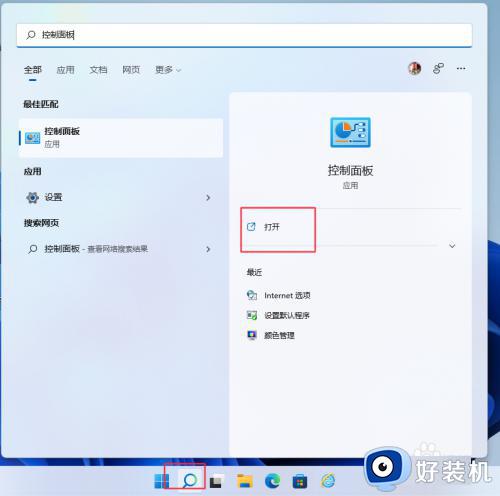
2、打开控制面板窗口后,选择其中的“internet选项”,点击打开;
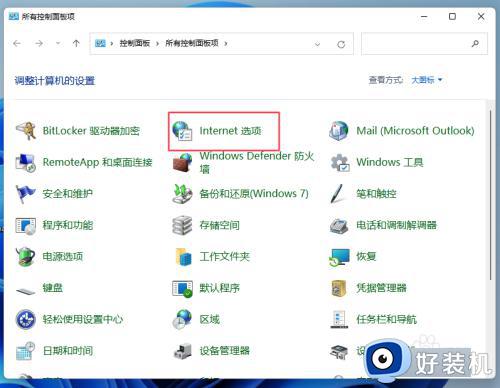
3、在弹出的internet选项窗口中选择“高级”选项卡,然后下拉并找到“启用第三方浏览器扩展”选项,并将该选项前的“√”去掉,点击internet选项窗口右下角的应用按钮保存设置。最后再点击internet选项窗口右上角的“?”小图标,即可在Windows11打开IE浏览器;
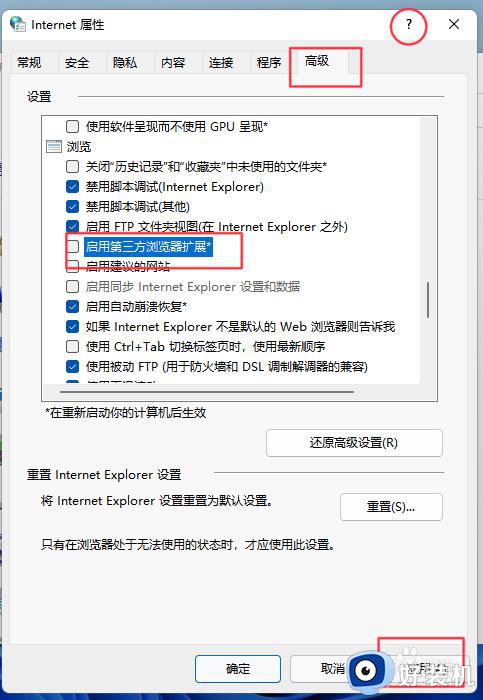
4、在IE浏览器打开后,我们可以在任务栏上的IE浏览器图标右键点击,在弹出的小窗口中,选择“固定到任务栏”,即可将IE浏览器固定到任务栏,这样下次就可以直接从任务栏打开IE浏览器了。
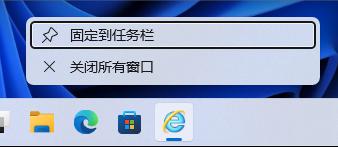
以上就是关于win11启动ie的方法的全部内容,还有不懂得用户就可以根据小编的方法来操作吧,希望能够帮助到大家。
win11启动ie的方法 win11如何打开ie浏览器相关教程
- win11开启ie浏览器的方法 win11怎么开启ie浏览器
- win11打开ie浏览器的方法 win11如何打开ie浏览器
- win11开启ie模式的方法 win11怎么开启edge的ie模式
- windows11在哪打开ie浏览器 windows11启用ie浏览器的详细步骤
- win11无法打开ie浏览器怎么办 win11无法使用ie浏览器处理方法
- Win11怎样启用IE浏览器 win11启用IE浏览器的方法介绍
- win11最新版ie为什么跳转edge win11最新版ie跳转edge的解决方法
- win11ie浏览器的打开方式 win11怎么开启ie浏览器
- 华为笔记本怎么打开ie浏览器 华为笔记本win11如何打开ie而不是edge
- windows11打不开ie怎么回事 win11无法打开ie浏览器如何解决
- win11家庭版右键怎么直接打开所有选项的方法 win11家庭版右键如何显示所有选项
- win11家庭版右键没有bitlocker怎么办 win11家庭版找不到bitlocker如何处理
- win11家庭版任务栏怎么透明 win11家庭版任务栏设置成透明的步骤
- win11家庭版无法访问u盘怎么回事 win11家庭版u盘拒绝访问怎么解决
- win11自动输入密码登录设置方法 win11怎样设置开机自动输入密登陆
- win11界面乱跳怎么办 win11界面跳屏如何处理
win11教程推荐
- 1 win11安装ie浏览器的方法 win11如何安装IE浏览器
- 2 win11截图怎么操作 win11截图的几种方法
- 3 win11桌面字体颜色怎么改 win11如何更换字体颜色
- 4 电脑怎么取消更新win11系统 电脑如何取消更新系统win11
- 5 win10鼠标光标不见了怎么找回 win10鼠标光标不见了的解决方法
- 6 win11找不到用户组怎么办 win11电脑里找不到用户和组处理方法
- 7 更新win11系统后进不了桌面怎么办 win11更新后进不去系统处理方法
- 8 win11桌面刷新不流畅解决方法 win11桌面刷新很卡怎么办
- 9 win11更改为管理员账户的步骤 win11怎么切换为管理员
- 10 win11桌面卡顿掉帧怎么办 win11桌面卡住不动解决方法
